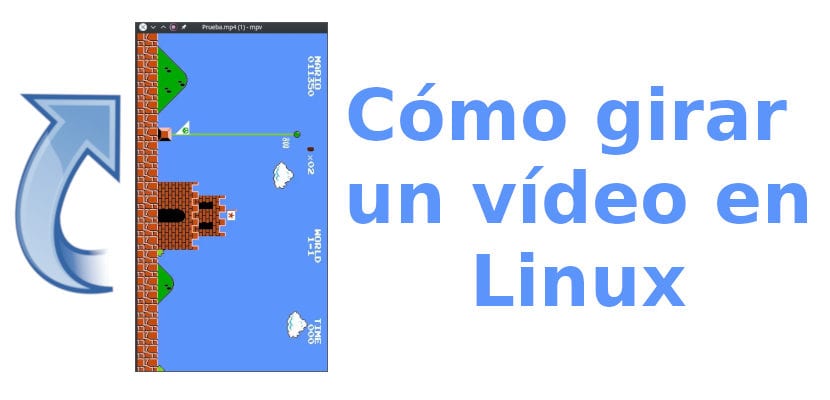
Die Videoaufnahme hat sich im Laufe der Jahre stark verändert. Vor ein paar Jahrzehnten gab es nur wenige Möglichkeiten: Wir hielten eine "riesige" Kamera in der natürlichsten Position und das war alles oder fast alles. Das Problem hat sich seit der Einführung von Kamera-Smartphones verschärft, bei denen jeder etwas falsch machen und vertikal aufzeichnen kann, was horizontal verlaufen soll oder umgekehrt. Was machen wir dann? Ein Video drehen es auf jedem Computer richtig zu sehen, kann die beste Idee sein.
Linux ist eine ganze Reihe von Möglichkeiten für sich und als solche haben wir viele Möglichkeiten, die gleiche Aufgabe auszuführen. In diesem Beitrag lernen Sie, wie Sie ein Video mit drehen eines der bekanntesten Programme und dass fast alle von uns auf ihrem Computer installiert haben. Warum? Weil ich denke, dass das Ziel dieses Beitrags nicht irgendein Benutzer ist, der Programme wie Kdenlive oder OpenShot beherrscht, sondern neuere Benutzer, denen diese vollständigeren Programme widerstehen. Obwohl eine zweite Option hinzugefügt wird ...
So drehen Sie ein Video mit VLC
VLC ist ein großartiges Programm Dies wird mit der Einführung von VLC 4 noch besser. Derzeit können wir eine große Anzahl von Videoformaten anzeigen und konvertieren. Um ein Video mit VLC zu drehen, müssen wir zum ersten Mal einige Änderungen an den allgemeinen Einstellungen vornehmen, aber es ist schwieriger gesagt als getan. Das Drehen eines Videos mit diesem Player erfolgt folgendermaßen:
- Wenn wir es nicht installiert haben, installieren wir den Player. Wir können es vom Software-Center aus tun.
- Nach der Installation öffnen wir das Video mit VLC.
- Als nächstes drehen wir das Video. Dazu gehen wir zu "Extras / Effekte und Filter" und wählen in der Reihe der Registerkarten oben "Videoeffekte".
- Innerhalb von «Videoeffekte» markieren wir das Feld «Transformieren».
- Wir wählen die gewünschte Ausrichtung. Das Video, das ich ausgewählt habe, war gut, also habe ich es für dieses Beispiel vertikal falsch gestellt.
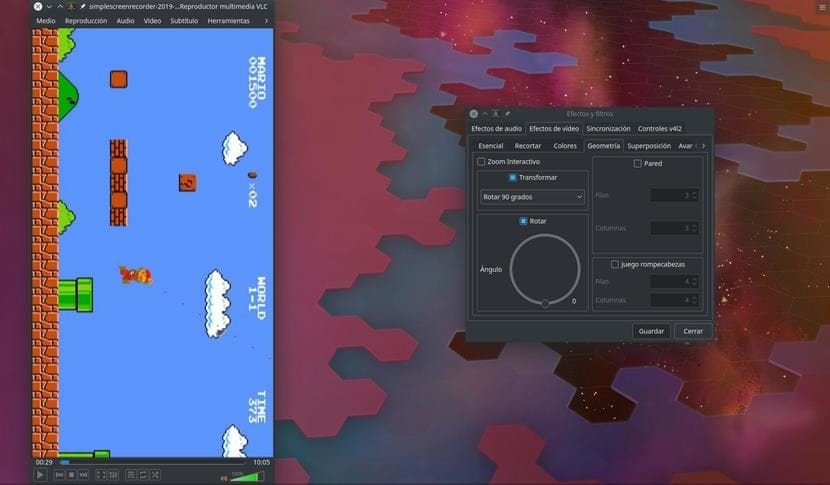
- Wir klicken auf «Speichern» und dann auf «Schließen».
- Wir denken vielleicht, dass wir ihn bereits haben, aber dies wird nur dann der Fall sein, wenn wir ein Video in diesem Programm mit seiner neuen Position sehen möchten. VLC wird sich daran erinnern, dass wir ein Video gedreht haben. Jedes Mal, wenn wir es schließen und wieder öffnen, wird seine Ausrichtung berücksichtigt. Jetzt werden wir es speichern. Wie bereits erwähnt, müssen wir beim ersten Mal einige Optionen aktivieren, die standardmäßig deaktiviert sind. Dazu gehen wir zu «Extras / Einstellungen» und markieren das Kästchen „Alle“, um die erweiterten Optionen anzuzeigen.
- Als nächstes gehen wir zu «Video / Filter» und aktivieren das Feld «Videotransformationsfilter».
- Wir speichern die Einstellungen durch Klicken auf "Speichern". Die Schritte 7, 8 und 9 müssen nicht mehr ausgeführt werden.
- Nun gehen wir zu «Mittel / Konvertieren ...».
- Im sich öffnenden Fenster wählen wir «Hinzufügen».
- Wir wählen das Video aus, das wir gerade gedreht haben. Es ist dasselbe, das wir in Schritt 2 geöffnet haben, dh das Video, das wir von Anfang an drehen möchten.
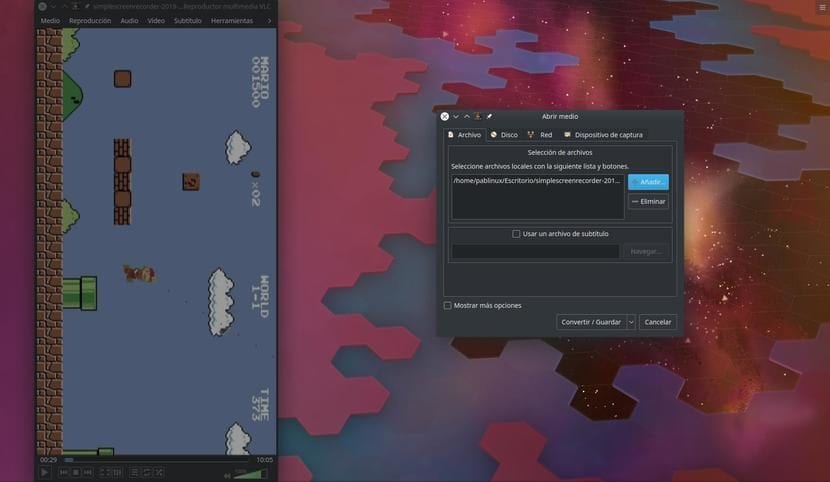
- Dann klicken wir auf «Konvertieren / Speichern». Dies führt uns zu einer Art Videokodierungsprozess.
- In diesem Fenster wählen wir aus, wie das Video gespeichert werden soll. Dies ist bereits nach Geschmack des Verbrauchers, aber ich würde eine der MP4-Optionen wählen, die es präsentiert.
- Wir lassen das Kontrollkästchen "Konvertieren" aktiviert und geben ihm einen Namen. Dazu müssen wir auf «Explore» klicken. Nachdem wir den Namen und den Pfad ausgewählt haben, in dem er gespeichert werden soll, klicken wir auf Speichern.
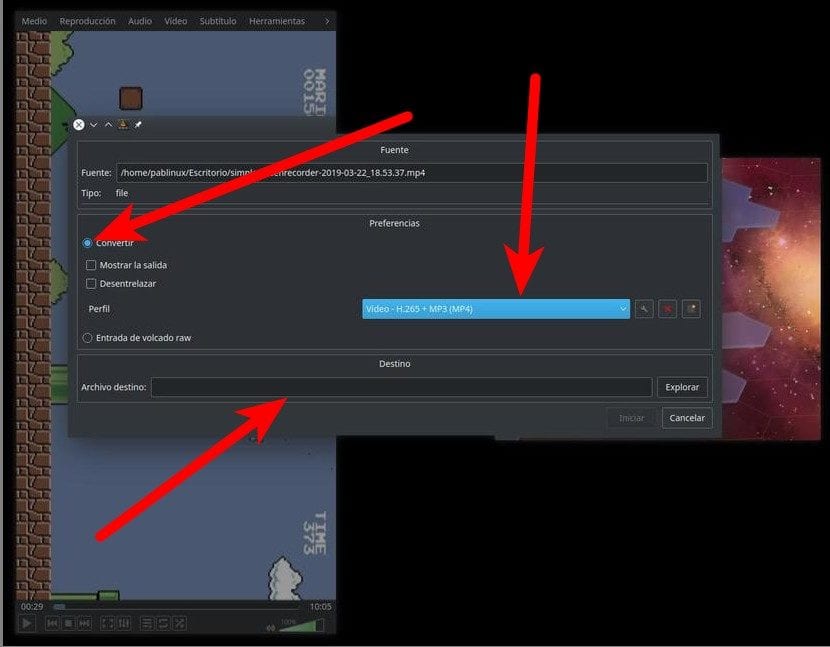
- Es ist noch nicht alles da. Jetzt klicken wir auf das Schraubenschlüsselsymbol.
- Auf der Registerkarte "Video Codec" markieren wir das Feld "Video".
- Als nächstes gehen wir zur Registerkarte «Filter», scrollen nach unten und markieren «Videotransformationsfilter». Zum Zeitpunkt des Schreibens dieses Beitrags ist er in englischer Sprache.
- Wir klicken auf Speichern.

- Wir kehren zum Konvertierungsfenster zurück, klicken auf "Start" und warten, bis die Konvertierung erfolgt. Der Fortschrittsbalken, den Sie während der Konvertierung anzeigen, ist der gleiche wie bei der Wiedergabe eines Videos, mit dem Unterschied, dass in diesem Video nur ein stationäres Symbol angezeigt wird.
- Schließlich schließen wir das Fenster. Seien Sie vorsichtig, wenn wir es zur Reproduktion geben, wird die Konvertierung erneut gestartet, allerdings mit vorheriger Ankündigung.
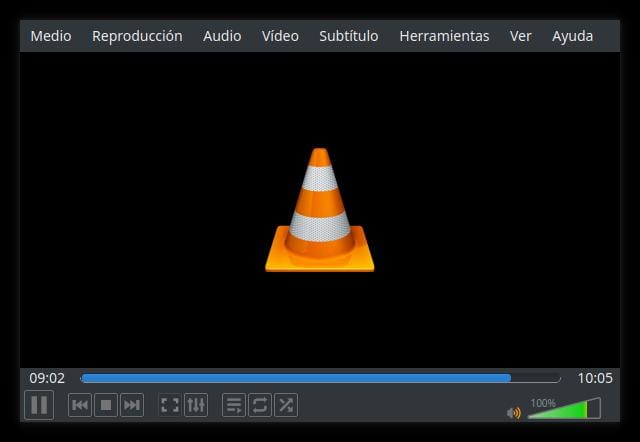
Jetzt können Sie das Video in einem anderen Player öffnen und überprüfen, ob die Die Ausrichtung hat sich geändert und wurde gespeichert. Das Lustigste von allem ist, dass VLC, das Programm, das wir für die Konvertierung verwendet haben, in meinem Fall beschließt, die neue Ausrichtung nicht zu respektieren und auf den Kopf zu stellen, aber jeder andere Spieler spielt sie gut.
So drehen Sie ein Video vom Terminal
Wenn Sie dachten, wir würden es hier lassen, haben Sie sich geirrt. Die einfachste Methode, um ein Video mit einem Benutzeroberflächenprogramm zu drehen, sollte mit sein Avidemux, aber es ist ein sehr altes Programm, das viele Fehler geben kann. Am zweitleichtesten ist es für mich, VLC zu verwenden, ein Programm, das ich auf allen meinen Computern installiert habe, seit ich es vor mehr als einem Jahrzehnt entdeckt habe. Aber es kann immer noch etwas Einfacheres geben, wenn wir den Moment des Denkens überwinden, den wir verwenden müssen eine Befehlszeile, etwas, das nicht nur einfach, sondern auch sehr mächtig ist. Wir werden es wie folgt machen:
Um es im Uhrzeigersinn zu drehen, schreiben wir:
ffmpeg -i entrada.mov -vf "transpose=1" salida.mov
Wobei "input.mov" das Eingangsvideo und "output.mov" das Ausgangsvideo (einschließlich Pfad) ist. Dieses System ist viel schneller, es nähert sich nicht der Minute in einem 10-minütigen Video, daher ist es ratsam, sich diesen Befehl zu merken, um die Videos damit zu drehen. Die verfügbaren Optionen zum Drehen eines Videos mit ffmpeg vom Terminal sind:
- 0 = 90º gegen den Uhrzeigersinn und vertikale Drehung (Standard).
- 1 = 90º im Uhrzeigersinn.
- 2 = 90º gegen den Uhrzeigersinn.
- 3 = 90º im Uhrzeigersinn und vertikale Drehung.
Wenn wir einen horizontalen Flip machen wollen, schreiben wir Folgendes:
ffmpeg -i entrada.avi -vf "hflip" salida.avi
Dabei entspricht "input.avi" dem Namen und der Erweiterung der Originaldatei und "output.avi" dem Namen und der Erweiterung der bereits konvertierten Datei.
Wissen Sie bereits, wie man ein Video unter Linux dreht? Kennen Sie eine bessere und schnellere Methode? Fühlen Sie sich frei, es uns zu sagen.
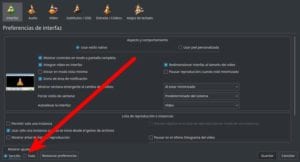
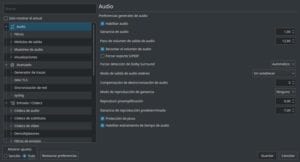
Dein Beitrag hat mir geholfen, vielen Dank!